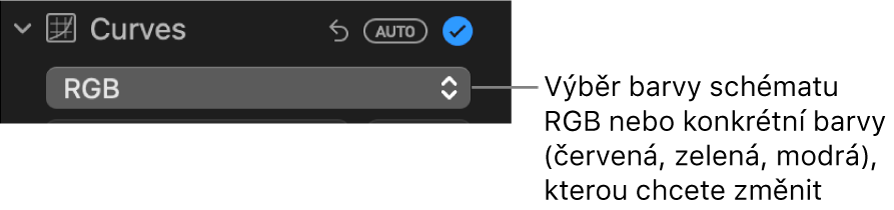Použití úprav křivek na fotce nebo videu na Macu
Nastavením křivek můžete změnit jas a kontrast fotky nebo videa. Lze tak upravit celkový vzhled fotografie, změnit vzhled určitých barev (červených, zelených nebo modrých) a nastavit černý bod, střední odstíny a bílý bod.
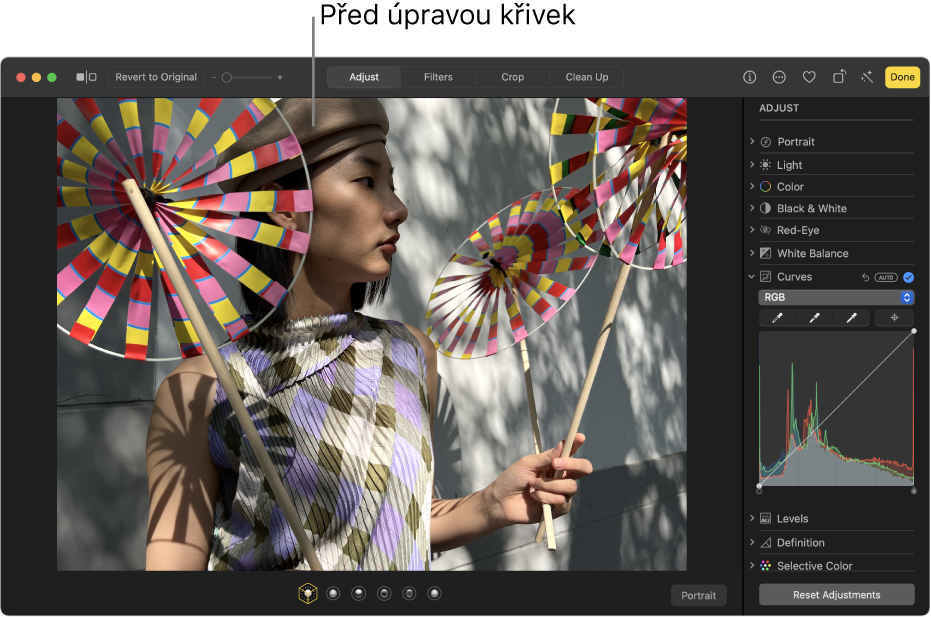
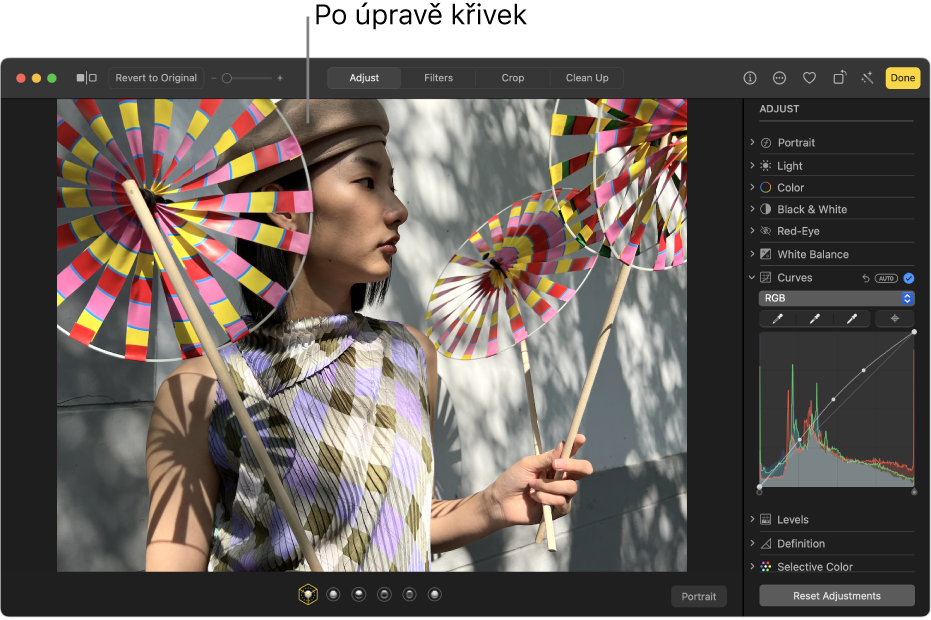
Při nastavování křivek se zobrazuje histogram s diagonální čarou vedoucí od černého bodu (levý dolní roh) až k bílému bodu (pravý horní roh). Chcete‑li upravit jas nebo kontrast fotky či videa, můžete na tuto čáru přidat body na místa, kde chcete změny provést. Přetažením bodu nahoru zvýšíte jas, přetažením dolů jej naopak snížíte. Přetažením bodu doleva zvýšíte kontrast, přetažením doprava jej naopak snížíte.
Na Macu přejděte do aplikace Fotky
 .
.Klikněte dvakrát na fotku nebo video a potom jednou na tlačítko Upravit na panelu nástrojů.
Klikněte na tlačítko Upravit na panelu nástrojů a potom na položku Křivky.
Proveďte některou z následujících akcí:
Automatická oprava křivek na fotce nebo videu: Klikněte na místní nabídku pod volbou Křivky, vyberte RGB nebo barvu, kterou chcete změnit, a klikněte na Automaticky.
Ruční nastavení černého bodu, středních odstínů a bílého bodu na histogramu: Klikněte na
 u nastavení, které chcete změnit, a potom na místo na snímku, které nejlépe vystihuje černý bod, střední odstíny nebo bílý bod fotky či videa.
u nastavení, které chcete změnit, a potom na místo na snímku, které nejlépe vystihuje černý bod, střední odstíny nebo bílý bod fotky či videa.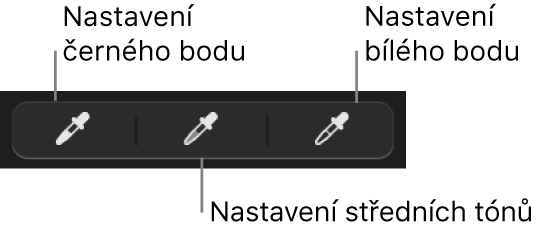
Černý bod: Mění úroveň, pod níž se tmavé plochy zobrazí jako zcela černé (bez jakýchkoli viditelných detailů).
Střední odstíny: Zesvětluje nebo ztmavuje plochy středních odstínů v obraze.
Bílý bod: Mění úroveň, nad níž se světlé plochy zobrazí jako zcela bílé.
Také můžete změnit rozsah nastavování černého a bílého bodu přetažením spodního nebo horního úchytu diagonální čáry. Například chcete‑li posunout bílý bod histogramu, přetáhněte horní úchyt na nové místo.
Ruční úprava barevných křivek na fotce nebo videu: Klikněte na tlačítko Přidat body a potom na místa na fotce nebo videu, která chcete upravit. Každé kliknutí přidá bod na diagonální čáru na histogramu. Body můžete přidávat i přímo kliknutím na diagonální čáru na histogramu. Přetažením bodů, které jste přidali, upravte jas a kontrast.
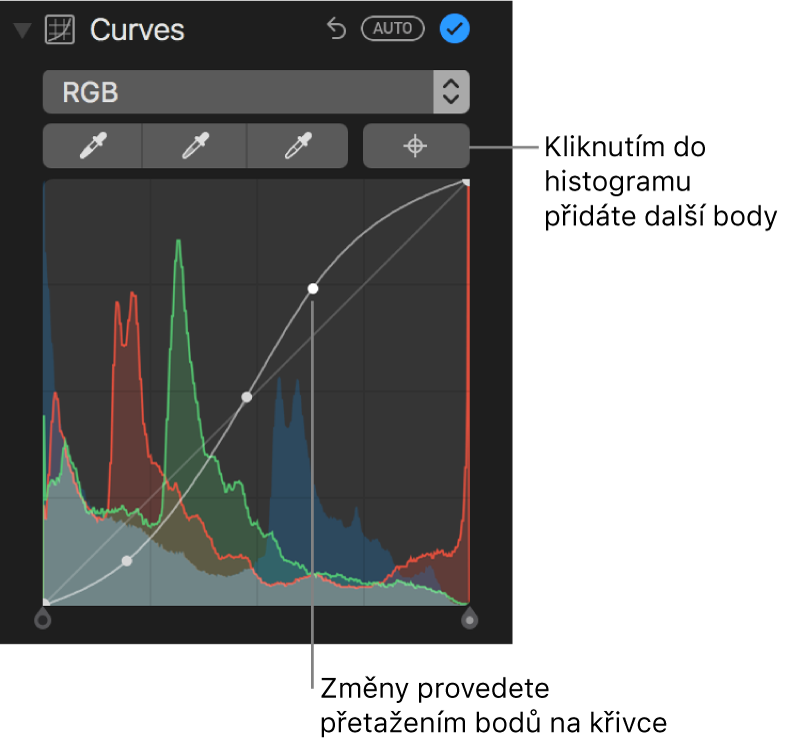
Změna červené, zelené nebo modré barevné složky na fotce nebo videu: Klikněte na místní nabídku pod volbou Křivky a vyberte barvu, kterou chcete změnit. Klikněte na tlačítko Přidat body a potom na místa na fotce nebo videu, která chcete upravit. Přetažením bodů přidaných na diagonální čáru upravíte vybranou barvu v obraze.